
10 Masalah Smartphone ASUS ZenFone dan Cara Mengatasinya
Jauh sebelum menghadirkan ZenFone 2 yang menjadi smartphone pertama dengan RAM 4GB, ASUS telah menggebrak pasar smartphone dengan menghadirkan seri ASUS ZenFone. Kesuksesan ASUS ini tercipta karena keberaniannya menghadirkan smartphone murah yang dibekali spesifikasi mewah. Maka tak heran jika banyak yang memilihi ASUS ZenFone sebagai alternatif saat membeli smartphone baru.
Apa kamu termasuk pengguna smartphone ASUS? Jika iya, pasti kamu pernah mengalami beberapa masalah. Nah, berikut ini masalah smartphone ASUS ZenFone dan cara mengatasinya.
Masalah Smartphone ASUS ZenFone dan Cara Mengatasinya

Tidak ada yang sempurna pada produksi massal. Ditambah dengan harganya yang memang terbilang murah, maka kamu harus paham jika sering menemukan masalah di sana-sini pada ASUS ZenFone. Tapi semua masalah di smartphone ASUS ZenFone bukan berarti tidak bisa diatasi loh.
1. ASUS ZenFone Cepat Panas
Salah satu masalah utama yang dihadapi oleh pengguna smartphone ASUS ZenFone adalah permukaan smartphone yang cepat terasa panas. Masalah ini disinyalir terjadi karena smartphone ASUS ZenFone yang menggunakan chipset Intel dengan teknologi hyper-threading. Jadi jika tidak ingin memiliki smartphone ASUS ZenFone yang tidak gampang panas, carilah varian ASUS ZenFone yang menggunakan chipset Snapdragon, seperti ASUS ZenFone Selfie atau ASUS ZenFone Laser.
Lantas, gimana jika sudah terlanjur membeli ASUS ZenFone yang menggunakan chipset Intel? Jangan khawatir, kamu bisa mengakalinya dengan cara:
- Boost Memory jika kamu menemukan adanya kasus memori yang sesak. Sesaknya RAM akan memaksa CPU berjalan lebih berat, sehingga menimbulkan panas di permukaan lebih cepat. Jangan lupa lakukan Force Stop aplikasi yang tidak terpakai.

- Jika panas terjadi setelah update sistem operasi, silakan lakukan Wipe Cache Partition.
2. Susah Masuk Recovery Mode ASUS ZenFone 2
Recovery Mode di smartphone Android sangat dibutuhkan untuk melakukan berbagai perintah khusus. Lewat Recovery Mode kamu bisa update OS, menghapus cache partisi, bahkan hingga wipe data. Lalu, gimana cara masuk Recovery Mode di ASUS ZenFone 2? Cara masuk Recovery Mode ASUS ZenFone 2 adalah sebagai berikut:

- Matikan Android, lalu tekan dan tahan tombol "Power + Volume Up". Lepaskan tombol Power setelah terasa ada getaran, tapi tetap tahan tombol Volume Up hingga muncul logo ASUS.
- Saat muncul tulisan "Normal mode", pindah ke pilihan "Recovery Mode" dengan menggunakan tombol Volume dan tombol Power untuk memilihnya.
- Nantinya akan muncul logo Android dengan error message. Kamu kembali tekan dan tahan tombol "Power + Volume Up", dan tunggu hingga masuk Recovery Mode.
Jika Android kamu sudah di-root, kamu bisa dengan mudah masuk Recovery Mode menggunakan aplikasi Quick Reboot.
3. Aplikasi Crash Setelah Update OS

Bukan hanya jadi smartphone murah yang dibekali spesifikasi mewah, ASUS ZenFone juga layak menjadi pilihan karena selalu mendapatkan update OS. Setelah dirilis ASUS ZenFone 2, jajaran ASUS ZenFone 4, 5, dan 6 pun kebagian update OS ke Android Lollipop. Bahkan ASUS ZenFone 2 terus mendapatkan update OS untuk memaksimalkan performanya. Hanya saja, kadang aplikasi-aplikasi jadi sering crash setelah update OS. Untuk mengakalinya kamu harus melakukan Wipe Cache Partition lewat Recovery Mode, atau melakukan Factory Setting.
4. Baterai ASUS ZenFone Boros
Jangan heran jika baterai ASUS ZenFone kamu terasa boros. Selain karena prosesor Intel yang digunakannya, Zen UI yang dibekalkan pada smartphone ASUS ZenFone juga menjadi masalah pendukungnya. Banyaknya aplikasi bawaan atau bloatware ASUS ZenFone membuat baterai ASUS ZenFone 2 terasa boros. Untuk mengakalinya, kamu bisa lakukan:
- Enable power saving “Powersaver” caranya masuk ke Settings > Power management.
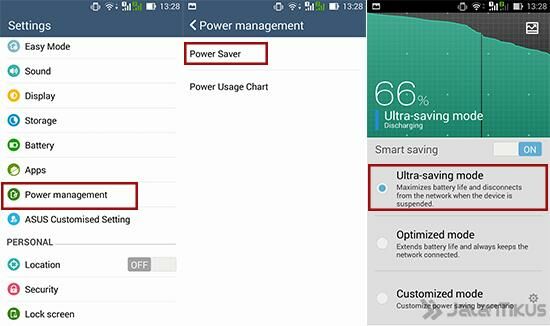
- Hapus aplikasi bawaan atau bloatware. Selain bisa menghemat baterai, juga bermanfaat untuk mengurangi memori sesak. Untuk melakukannya, kamu bisa baca artikel Cara Menghilangkan BLOATWARE Asus Zenfone 2 Tanpa Root dan Daftar Lengkap BLOATWARE Asus Zenfone yang WAJIB DIHAPUS Setelah Root.
- Jangan lupa juga baca artikel 5 Trik Untuk Menghemat Baterai Asus Zenfone Tanpa Aplikasi Tambahan.
5. ASUS ZenFone 2 Restart Saat Menerima Telepon

Ini biasanya dialami setelah melakukan update sistem operasi. Karena adanya pembaharuan sistem, ada data di sistem yang lama berbenturan. Untuk mengatasinya silakan lakukan Wipe Cache Partition di Recovery Mode. Jika masih sama, solusi terakhir adalah melakukan Factory Reset.
6. Tidak ada Notifikasi Saat Layar Terkunci
Saat layar terkunci, harusnya tetap akan muncul notifikasi sebagai tanda bahwa ada pesan yang masuk. Jika ternyata tidak muncul notifikasi di smartphone ASUS ZenFone saat layar terkunci, mungkin kamu lupa mengaktifkan fiturnya. Coba cek di menu Settings - Sound and Notification - When device is locked - Show all notifications.
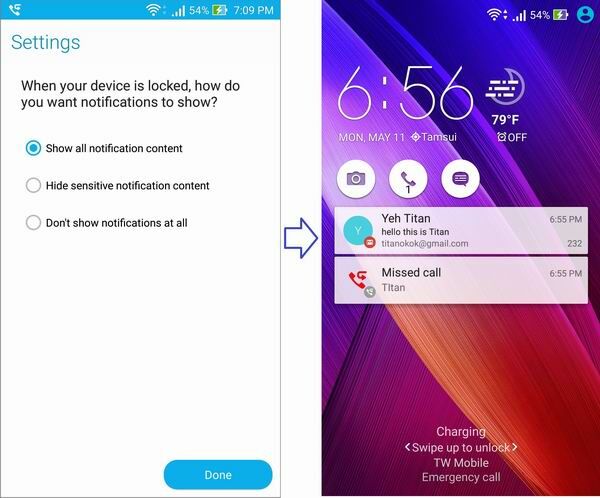
Jika sudah diaktifkan tapi tidak muncul, coba cek menu Settings -> Do not disturb -> When calls and notification arrive. Pastikan pengaturannya Always Allow.
7. ASUS ZenFone Mati Padahal Baterai Masih 30%

Permasalah ASUS ZenFone yang ini nih yang ngeselin. Padahal baterai keterangannya masih 30%, lah kok tiba-tiba mati? Biasanya seringkali mati di angka 30%, 25%, hingga 10%. Ini terjadi karena kesalahan sistem dalam membaca baterai. Untuk mengakalinya kamu harus melakukan kalibrasi baterai, yang caranya bisa kamu baca artikel Cara Kalibrasi Baterai HP Android Tanpa Root.
8. Tidak Tampil Menu di Flip Case

Meski murah, ASUS ZenFone sudah dibekali kemampuan untuk merespon jika menggunakan case khusus (Circle Case). Saat menggunakan Circle Case, akan muncul menu-menu khusus di layar jika kamu menutupnya. Jika ternyata tidak muncul, coba kamu cek menu Setting - Asus Customize Settings, pastikan Enable Asus Cover sudah dicentang.
9. Sering Error Kirim Gambar di BBM
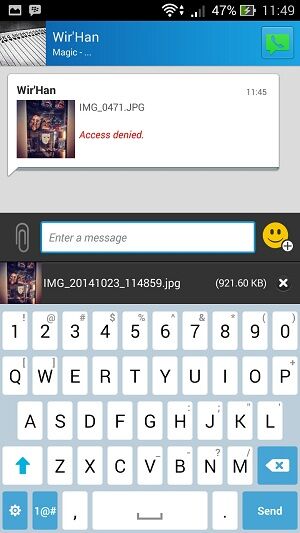
Bagi pengguna BlackBerry Messenger (BBM) di ASUS ZenFone pasti pernah mengalami gagal kirim gambar ke kontak BBM. Herannya, gambar yang gagal dikirim ini adalah gambar yang disimpan di memori eksternal. Untuk mengakalinya, saat muncul keterangan Denied, langsung saja kamu klik gambarnya. Lalu pilih Share dan bagikan ke kontak teman kamu.
10. Mengambil Screenshot di ASUS ZenFone
Tidak seperti kebanyakan smartphone Android yang hanya menggunakan kombinasi tombol Power dan Volume untuk mengambil screenshot, ASUS ZenFone dibekali cara lain yang lebih mudah. Caranya adalah masuk ke menu Settings - ASUS Customized - Key Settings - Tap dan hold to get screenshot.
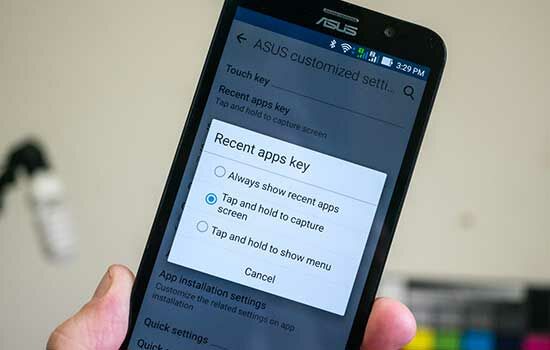
Cara tadi akan terasa lebih mudah untuk mengambil screenshot di ASUS ZenFone 2. Atau kamu bisa coba cara mengambil screenshot dengan cara lain menggunakan aplikasi Screenshot Easy.
